ה תכונת כרטיסיות זמין כעת בסייר הקבצים. אתה יכול השתמש בכרטיסיות בסייר הקבצים כדי לפתוח מספר תיקיות וכוננים בכרטיסיות נפרדות בחלון אחד, להעתיק קבצים ותיקיות בין כרטיסיות, לעבור בין כרטיסיות פתוחות, לארגן מחדש את הכרטיסיות ועוד. תכונה זו שופרה עוד יותר ועכשיו אתה יכול גרור את Tab Explorer לחלון חדש ב-Windows 11 . קודם לכן, היכולת לגרור כרטיסייה החוצה מחלון סייר הקבצים כחלון נפרד לא הייתה שם, אך כעת ניתן לעשות זאת בקלות.

שים לב שהאפשרות הזו הגיעה עם Windows 11 תצוגה מקדימה build 25290 ומעלה. כמו כן, זוהי תכונה ניסיונית שנשארת מוסתרת כברירת מחדל. אתה צריך השתמש ב-ViVeTool ב-Windows 11 כדי להפעיל ולהשתמש בתכונה זו. זהו כלי שורת פקודה פופולרי להפעלת תכונות נסתרות של Windows 11. אנו נראה לך כיצד לעשות זאת עם הוראות שלב אחר שלב.
עכשיו לפני שתמשיך הלאה, הנה כמה מידע חשוב שכדאי לדעת. אינך יכול לבחור ולהעביר כרטיסייה או כרטיסיות מרובות מחלון סייר קבצים אחד של Windows 11 לאחר. אתה יכול גרור רק כרטיסייה אחת החוצה בכל פעם ופתח אותו בחלון חדש. כמו כן, ברגע שאתה גורר כרטיסייה, לא תוכל להוסיף את הכרטיסייה חזרה לאותו חלון סייר קבצים או אחר. אם תנסה לעשות זאת, הוא ייפתח מחדש בחלון סייר קבצים חדש בלבד. מקווה שנקבל גם את האפשרויות הללו ככל שהתכונה תשתפר.
כיצד לגרור את Tab Explorer לחלון חדש ב-Windows 11
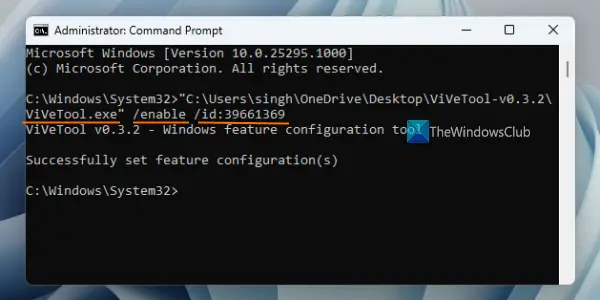
השלבים לגרירת כרטיסיית סייר לחלון חדש ב-Windows 11 הם כדלקמן:
- קבל את הגרסה העדכנית ביותר של ViveTool מ github.com . הכלי מוריד בקובץ ZIP. חלץ את ה-ZIP שהורד
- גשו לתיקיה שבה חילצתם את קובץ ה-ZIP ובחרו ב- ViVeTool.exe קובץ יישום
- הקש על Ctrl+Shift+C מקש קיצור כדי להעתיק את הנתיב של יישום ViVeTool
- הפעל את שורת הפקודה כמנהל
- הדבק את הנתיב של היישום ViVeTool.exe
- המשך בפקודה עם לְאַפשֵׁר פרמטר ו-an תְעוּדַת זֶהוּת פרמטר הכולל את מזהה התכונה (תמיכה בגרירה בכרטיסייה של סייר קבצים במקרה זה). הפקודה המלאה שלך תהיה:
ViVeTool.exe /enable /id:39661369
לאחר ביצוע הפקודה בהצלחה, הפעל מחדש את מחשב Windows 11 שלך.
קָשׁוּר: חסרות כרטיסיות סייר הקבצים ב-Windows 11
כעת הפעל חלון סייר הקבצים והוסף כרטיסיות לבחירתך. אתה יכול להשתמש ב Ctrl+T מקש קיצור כדי לפתוח במהירות מספר כרטיסיות בסייר הקבצים. לחלופין, השתמש ב- + סמל זמין בחלק העליון של סייר הקבצים כדי להוסיף כרטיסייה חדשה. אם ברצונך לפתוח תיקיה מסוימת או כונן ככרטיסייה חדשה ישירות, פתח את תפריט הקליק הימני עבור התיקיה או הכונן והשתמש ב- פתח בכרטיסייה חדשה אוֹפְּצִיָה. כעת לחץ והחזק את סמן העכבר בלשונית סייר קבצים וגרור אותו החוצה. שחרר את לחצן העכבר והכרטיסייה הספציפית הזו תיפתח בחלון חדש.
במקרה שאתה צריך להשבית תכונה זו, אתה יכול לבצע את אותה פקודה עם פרמטר disable ואותו תכונה מזהה. הפקודה תהיה:
ViVeTool.exe /disable /id:39661369
מקווה שזה עוזר.
קרא הבא: כיצד להשבית כרטיסיות בסייר הקבצים ב-Windows 11 ?












![אחסון הדפדפן עבור Mega מלא [תוקן]](https://prankmike.com/img/browsers/AB/your-in-browser-storage-for-mega-is-full-fixed-1.png)


